
Products
GG网络技术分享 2025-05-07 15:49 38
迅速解决DNS服务故障的实用指南
在互联网的世界里,DNS扮演着至关重要的角色。它如同互联网的地图,将我们熟悉的域名转换为电脑可识别的IP地址。然而,DNS服务出现问题时,会导致我们无法正常访问网站。那么,如何快速修复出现问题的DNS服务呢?
1. 清除DNS缓存当DNS缓存中的数据出现错误、过期或有其他问题时,就会导致DNS解析异常。清除DNS缓存可以强制系统重新向DNS服务器查询域名解析信息,获取最新的、正确的DNS记录,从而解决因缓存问题引起的网络访问故障。
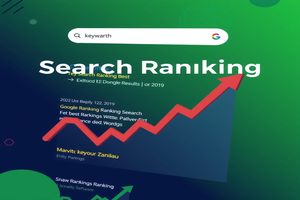
如果网络设置不正确,也会出现DNS服务器失效。先进入网络共享中心,看看网络设置是否正确。在任务栏网络连接图标上右键,选择“打开网络和共享中心”,然后检查网络连接。 3. 重置网络设置
通过重置网络设置,可以恢复网络连接的默认设置,解决一些由于网络配置错误而导致的DNS异常问题。在Windows 10的设置中找到“网络和Internet”选项,选择“网络状态”,然后点击“网络重置”。 4. 更换DNS服务器
不同的DNS服务器有不同的性能和稳定性。当原来的DNS服务器出现故障、过载或被攻击等问题时,更换到其他可靠的公共DNS服务器或ISP提供的正常DNS服务器,可以获得更稳定的DNS解析服务,从而解决因原DNS服务器问题导致的网络访问异常。 5. 检查防火墙和安全软件
安全软件或防火墙可能会阻止网络连接,导致DNS异常。可以尝试暂时禁用安全软件或防火墙,然后 访问网络,看是否能够解决问题。如果可以,则需要调整安全软件或防火墙的设置,允许DNS请求通过。 6. 重启路由器
如果DNS异常故障,则我们将无法访问网页,因为我们无法获悉网站的地址。这个故障一般的情况下是由于路由器宕机、拨号不正常或者上网账号异常引起的。只要重启路由器或者重新更新DNS地址一般都可以解决问题。
DNS服务作为网络访问的重要环节,其稳定性直接影响着我们的上网体验。掌握这些修复方法,可以帮助我们在面对DNS服务问题时更加从容。希望本文能对您有所帮助。欢迎用实际体验验证观点。
Demand feedback